PC で良い音を聞く方法


昨日インストールした、MediaMonkeyがなかなか良いので、調子に乗って音質向上を図ってみます。
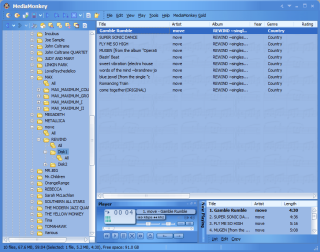
基本的に PC の前にいるときに再生するのは、MP3 形式。 圧縮してしまっている時点で音は変わってしまっているので、ここは割り切り。 好みの音に変えてしまうことで、音楽を楽しむことになります。 とはいえ、外的要因で音がおかしくなるのはちょっと悲しいので、まずは MP3 をストレートに鳴らします。
DTM をやっている方にはおなじみですが、Windows で良い音を鳴らすのに ASIO ドライバを使う方法があります。
カーネルミキサーは,サンプリング周波数の違いの吸収や複数のアプリケーションのミックス,音量調節等を引き受けて,プレイヤーソフト側の負担を減らしています。実際,通常PCから出る音の全てがこのカーネルミキサーを通過しています。そのおかげで,サンプリングレートの差異を気にせずに音楽を楽しんだり,ボリュームひとつで全ての音量が調整できたりします。
ところが,オーディオ的にはこのカーネルミキサーが邪魔者になってしまいます。実際,カーネルミキサーのサンプリングレートコンバーターの性能の悪さが,PCの音の悪さの原因のひとつといわれています。さらには,カーネルミキサーがPCM信号を前提に処理を行っているため,DVDで使われるマルチチャンネルの信号(AC-3,DTS等)がうまく処理されないという事態も起こります。
Windows で音を発声すると遅れが生じます。 これは上記のカーネルミキサーの処理が入るためです。 ASIO はこの処理をすっとばして、一気にサウンドデバイスまで音を送るためのドライバです。 DTM の世界では、ソフトシンセを外部キーボードから操作する場合など遅延が致命的になるので、この仕組みが作られました。(鍵盤押してから一瞬遅れて発声しちゃう)
このカーネルミキサーとばしですが、遅延の解消と同時によけいな処理(カーネルミキサー)で音をおかしくすることも防ぐことができます。 というわけで、DTM だけでなく PC で音楽を聴く人はこの ASIO を好んで使うようです。 ただし、カーネルミキサーが介在しなくなるので、機能的には再生中はほかの音が出なくなったり、Windows のボリュームコントロールがきかなくなったりします。
ちなみに、Mac OS X の場合は、ASIO 相当の遅延を少なくする機能が OS 標準のようです。
Core Audio HAL(Hardware Abstraction Layer)は、複数のアプリケーションで1つのデバイスを共有できるようにする一方で、超低レイテンシパフォーマンスを維持します。すなわち、8チャンネルの出力デバイスの1から6のチャンネルをLogic Pro 7などのマルチトラックプログラムに割り当てて、チャンネル7と8をReasonのようなバーチャルな楽器のために取っておくことができます。
ミキサーはつかえるようなのでダイレクト送信ではないようですが、わざわざテクノロジーとしてあげているくらいなので気を遣っていることがわかります。 このへんが、ミュージシャンに Mac が好まれる理由なのかもしれません。 🙂
で、ASIO ですがこれを使うにはまずサウンドカードのドライバが ASIO 対応している必要があります。 うちの USB オーディオインターフェースは残念ながら Vista の ASIO がでないようなのですが、幸い nForce 内蔵のオーディオインターフェースが Vista でも ASIO が動きました。 また、非対応のサウンドカードでも ASIO4ALL というドライバをインストールすることにより、ASIO 化することができるかもしれません。
ASIO4ALL – Universal ASIO Driver
Q: What is this for?A: If you don’t know why you would need an ASIO driver then chances are that indeed you don’t need one and came here by mere accident.
わらってしまう、FAQ ですがまぁそういうことです。
無事 ASIO ドライバがインストールできたら、次にこれをメディアプレイヤーの出力デバイスに割り当てます。 ふつうの WDM デバイスではないので、専用のプレイヤーソフトが必要です。 WinAmp、foobar、Lilith など主要のメディアプレイヤーは対応しています。 残念ながら Windows Media Player や iTunes はだめです。
ここでは、MediaMonkey を利用しました。 このソフトは WinAmp のプラグインがそのまま動くため、WinAmp 用の ASIO Output Device を使っています。
WINAMP5用 ASIO出力プラグイン (dll version) – おたちゃんのMIDI/Audioソフト
WINAMP5用のASIO出力プラグインです。
このプラグインを使用するには、ASIO 2.1に対応しているサウンドカード・ドライバが必要です。
で Output-plugins の ASIO プラグインの設定から、先ほどインストールした ASIO デバイスを指定します。

これで終了。 ついでに、MP3 の input プラグインも標準のものから in_mpeg123 に変更します。(こちらのほうが聞き慣れている)
WINAMP5用 Shibatch mpg123プラグイン 改悪バージョン – おたちゃんのMIDI/Audioソフト
柴田さんが作成、YunaSoftさんとmokaさんが改良したin_mpg123.dll(mpg123ベースのWINAMP5用MP3デコーダプラグイン)を改悪(^^;)するものです。
同じ作者さんで、設定も日本語化されていて便利です。 簡単にギャップレスもできますので良いですね!
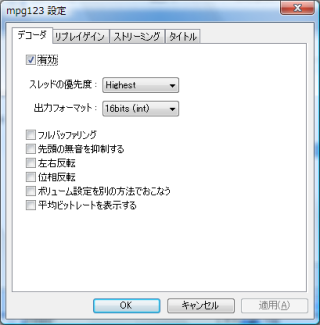
というわけで、鳴らしてみる。
フィルターがかっていた音がとてもすっきりしました。 まったく違う音だ。 よい。
というわけで、ASIO 対応のサウンドカードもしくは幸運にも ASIO4ALL が動く方は試してみてはいかがでしょうか。 🙂
 Moon:19.3[更待月]
Moon:19.3[更待月]

From: tao - 2007/5/6 Sunday (Comment)
(Comment)
hiromasaさん、こんにちは:mrgreen:
私は
http://www.frieve.com/frieveaudio/
これを使っています、もちろんASIOも使えます。
From: ひろまさ - 2007/5/6 Sunday (Comment)
(Comment)
tao さん、こんにちはっ。
これは初見でした! すごい、すごい! 👿
ASIO、 オーバーサンプリング、周波数補正、VST まで…。 うはー。 MP3 かけるのにもめちゃ向いていますね。
いまいれてみたんですが、Vista のせいか ASIO がうまく認識できず。。 無念。。 別な XP マシンでやってみたいと思います。 ホントありがとうございました~!
From: tao - 2007/5/6 Sunday (Comment)
(Comment)
Hiromasaさん、ども~~:mrgreen:
このソフト、プロのPAの方が使ってらっしゃるから本格的ですね。
From: ひろまさ - 2007/5/6 Sunday (Comment)
(Comment)
おぉ、そうなんですね~。 いやいや、どうもありがとうございました。 これはかなり楽しみが増えました。